如何使用WPS进行文本数据分列处理
1、我们将获取的文本数据复制到WPS新建的工作簿中
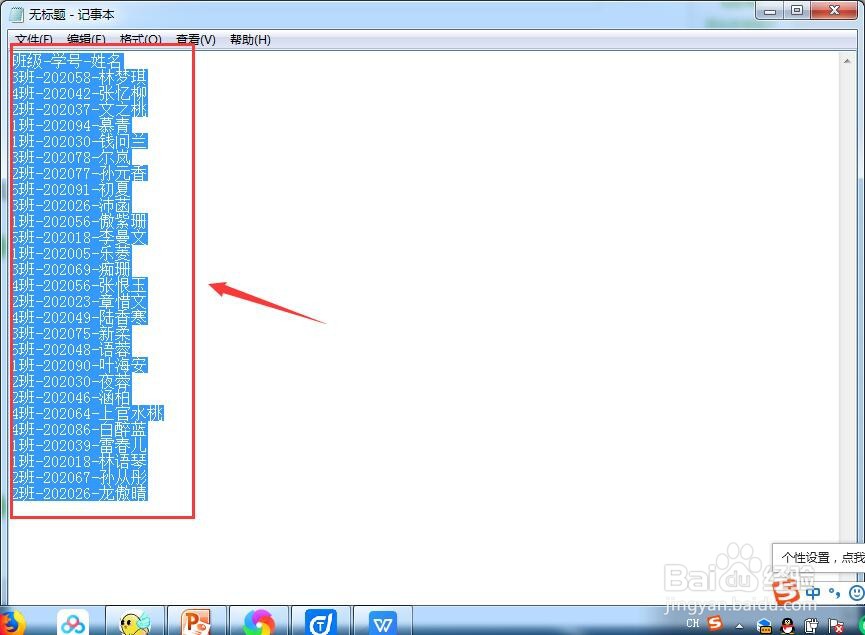
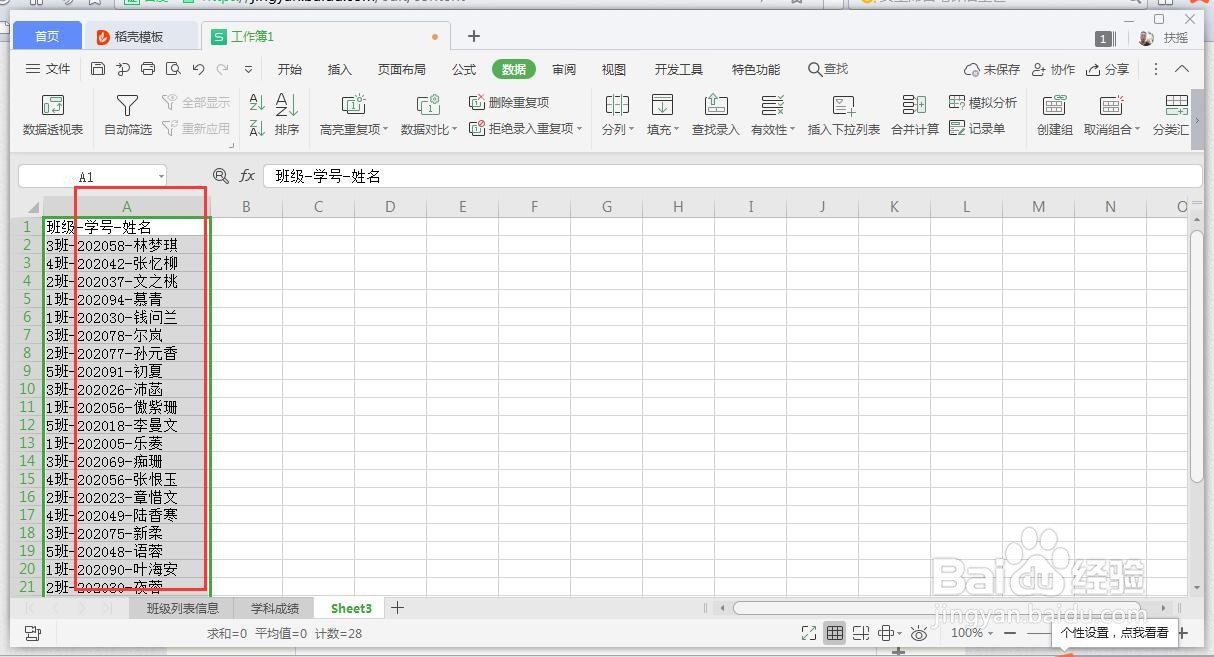
2、点击菜单栏,“数据”菜单,点击“分列”菜单选项右下角三角按钮,展开出现“分列”和“智能分列”
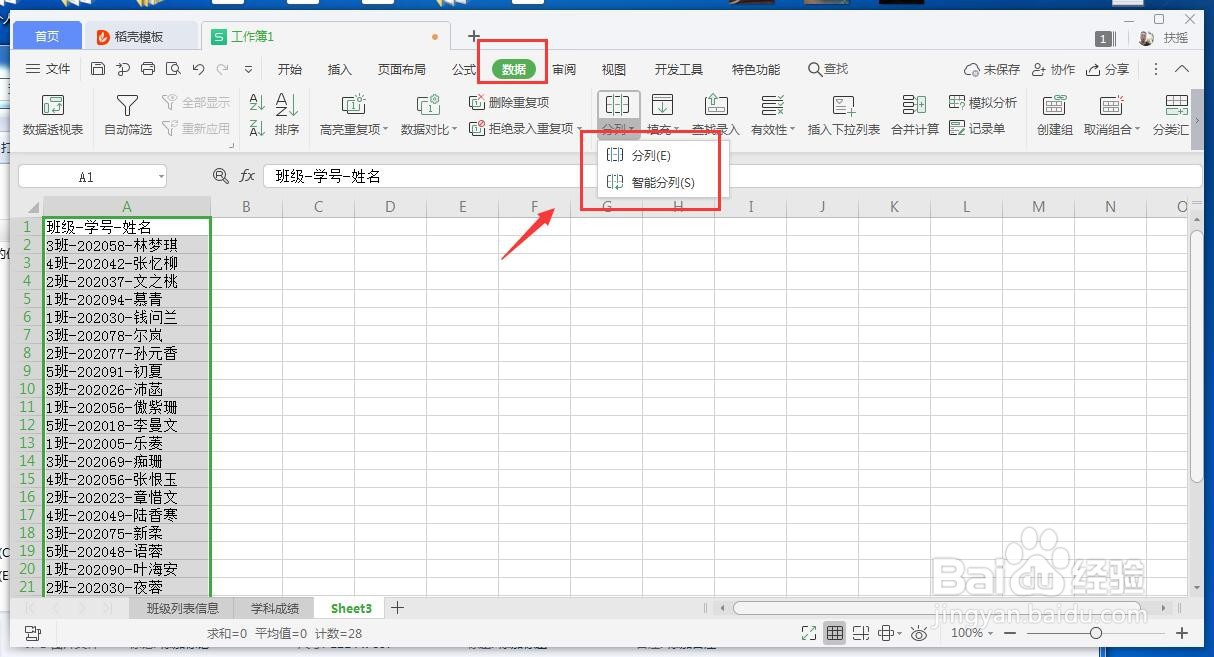
3、点击“分列”,弹出文本分列向导窗口,这里有两种分列类型选择:①按分割符进行分割。②按固定宽度进行分割。这里因为我们的数据都有“-”分割符,所以选择第一个类型进行分割即可

4、点击“下一步”后,我们这里可以选择分割符或自己输入,这里可以选择的没有我们需要的就在空白框中输入“-”符号,我们可以看到数据被分为三列,再“下一步”数据类型选择常规即可。

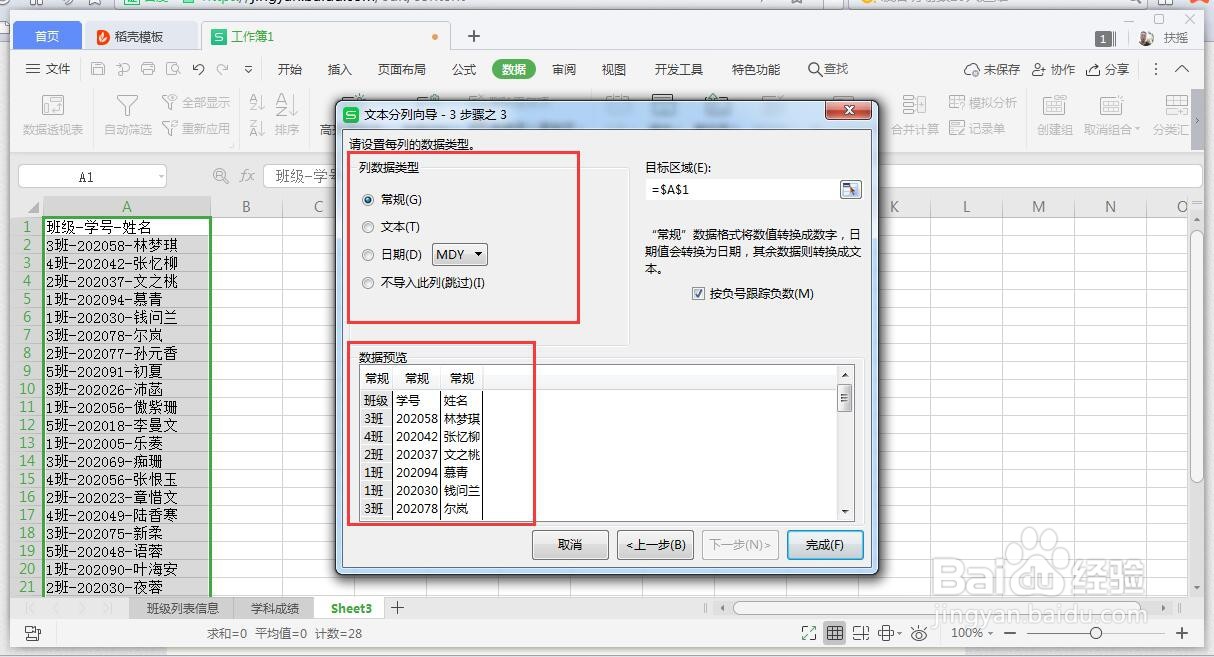
5、点击完成后,回到我们的“工作簿”中可以看到数据已经分为三列

6、如果你的数据文本没有可以利用的符号分割,那么这时候我们就可以使用固定宽度进行分割,其他步骤与前面的一致。
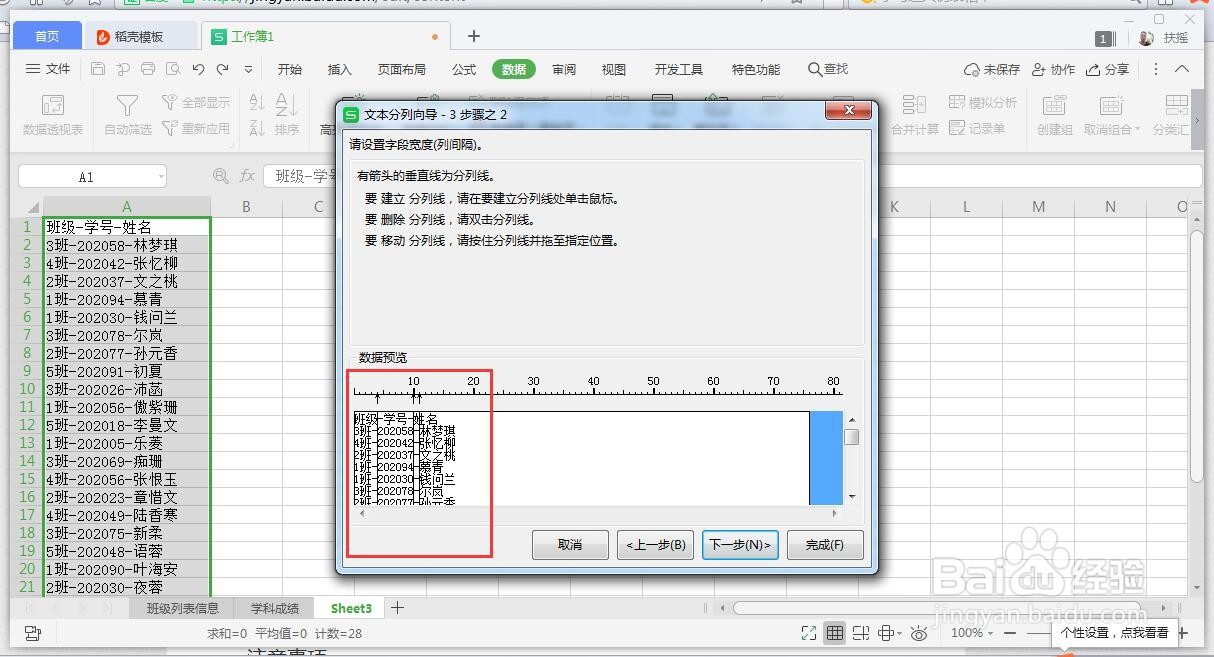
1、将文本数据复制到WPS新建工作簿中
2、点击“数据”菜单,打开“分列”菜单下的分列
3、在弹出的分列设置向导页面,根据需要选择符合分割或固定宽度分割
4、分割完成后会生成多列所需数据
声明:本网站引用、摘录或转载内容仅供网站访问者交流或参考,不代表本站立场,如存在版权或非法内容,请联系站长删除,联系邮箱:site.kefu@qq.com。
阅读量:139
阅读量:171
阅读量:149
阅读量:125
阅读量:50